Передача файлов по Wi-Fi между компьютерами, телефонами и планшетами в Filedrop
Передача файлов по Wi-Fi между компьютерами, телефонами и планшетами в Filedrop
Для передачи файлов с компьютера на компьютер, телефон или любое другое устройство есть масса способов: от USB флешек до локальной сети и облачных хранилищ. Однако не все они вполне удобны и быстры, а некоторые (локальная сеть) требуют от пользователя навыков по её настройке.
В этой статье — о простом способе передачи файлов по Wi-Fi между почти любыми устройствами, которые подключены к одному Wi-Fi роутеру с помощью программы Filedrop. Данный способ требует минимум действий, и практически не требует настройки, действительно удобен и подходит для устройств Windows, Mac OS X, Android и iOS.
Как работает передача файлов с помощью Filedrop
Для начала вам потребуется установить программу Filedrop на те устройства, которые должны участвовать в обмене файлами (впрочем, на компьютере можно обойтись и без установки чего-либо и использовать только браузер, о чем я напишу ниже).
Официальный сайт программы http://filedropme.com — нажав на кнопку «Меню» на сайте вы увидите варианты загрузки для разных операционных систем. Все версии приложения, за исключением таковых для iPhone и iPad, бесплатны.
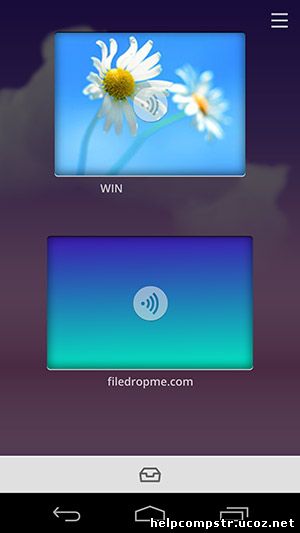
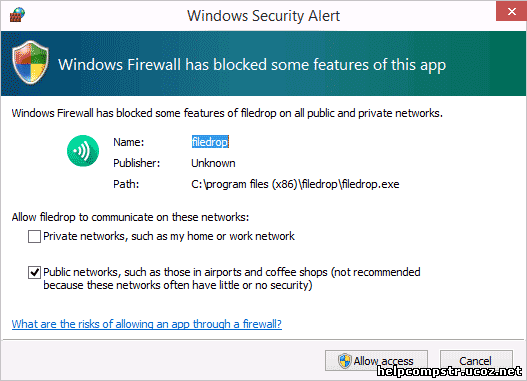
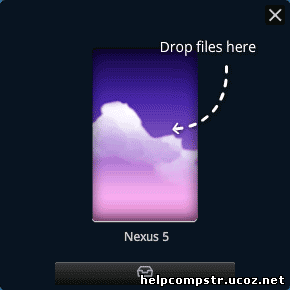

Дополнительная информация
Помимо уже описанной передачи файлов, Filedrop можно использовать для показа слайд шоу, например, с мобильного устройства на компьютер. Для этого используйте иконку с «фотографией» и выберите изображения, которые хотите показать. На своем сайте разработчики пишут, что работают над возможностью показа видео и презентаций таким же образом.
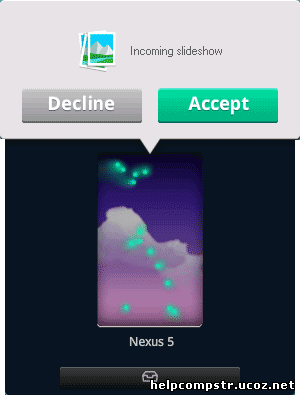
Судя по скорости передачи файлов, она осуществляется напрямую именно по Wi-Fi соединению, используя всю пропускную способность беспроводной сети. Однако, без подключения к Интернет приложение не работает. Насколько я понял принцип действия, Filedrop идентифицирует устройства по одному внешнему IP адресу, а при передаче устанавливает между ними прямое соединение (но могу ошибаться, я не специалист в сетевых протоколах и их использовании в программах).
